如何在 ExpertOption 中登錄和驗證帳戶
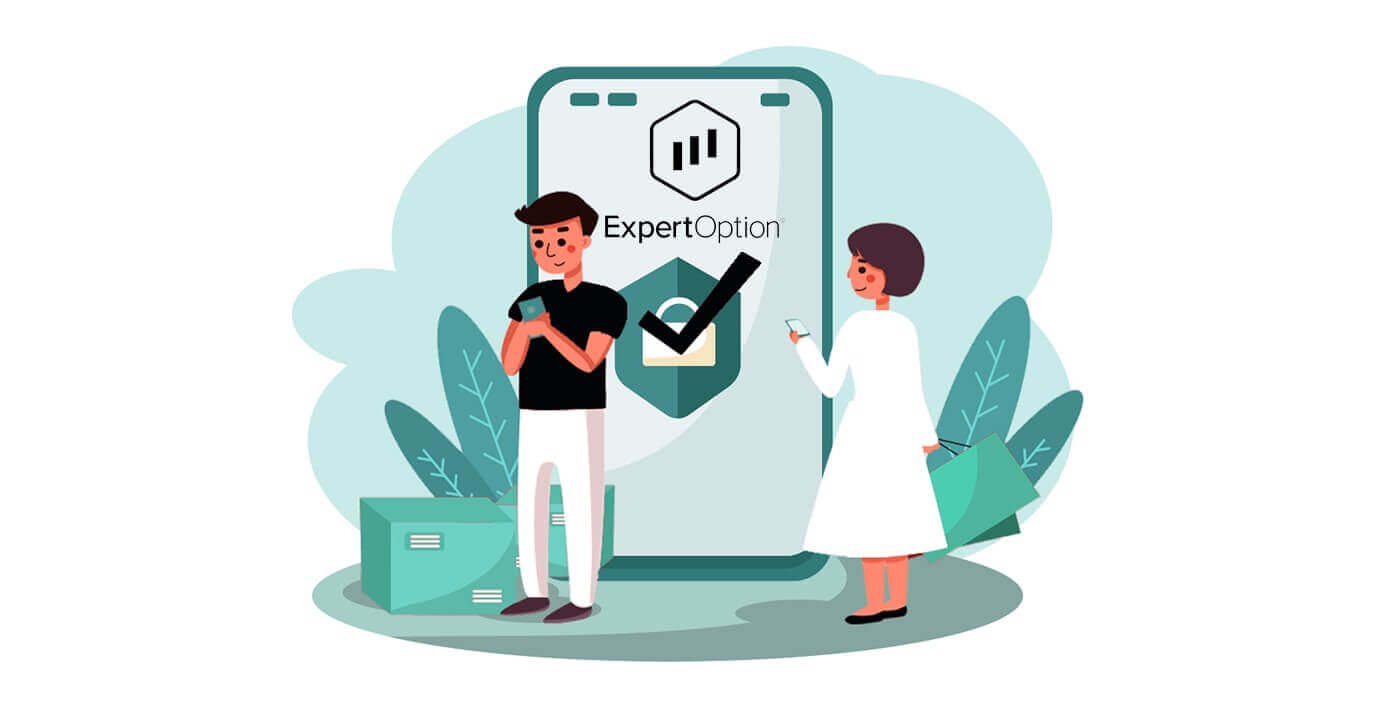
如何登錄到 ExpertOption
如何登錄ExpertOption賬戶?
- 轉到移動 ExpertOption 應用程序或網站。
- 單擊“登錄”。
- 輸入您的電子郵件和密碼。
- 點擊“登錄”藍色按鈕。
- 如果您忘記了您的電子郵件,您可以使用“Google”或“Facebook”登錄。
- 如果您忘記了密碼,請點擊“忘記密碼”。
單擊“登錄”,將出現登錄表單。
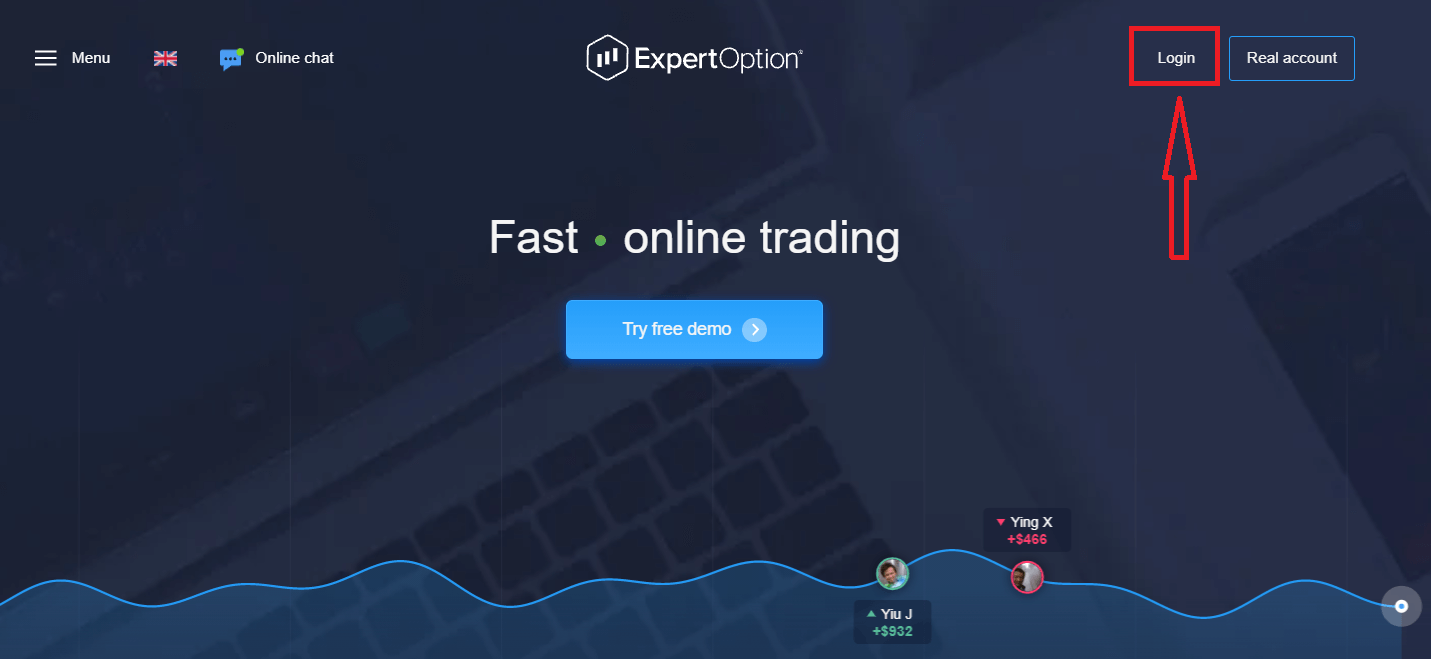
輸入您註冊時使用的郵箱地址和密碼登錄您的賬戶,點擊“登錄”按鈕
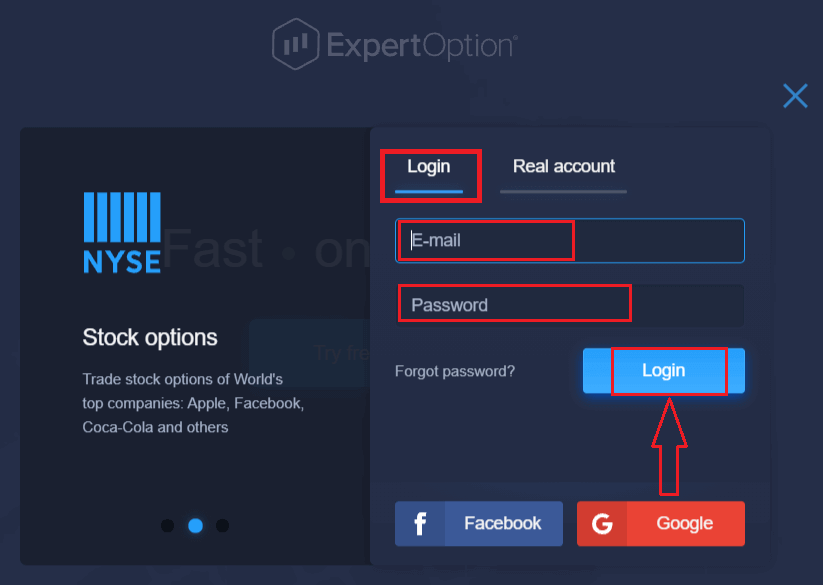
登錄成功後,您將看到如下存款頁面。要開始實時交易,您必須在您的賬戶中進行投資(最低存款額為 10 美元)。
如何在 ExpertOption 中
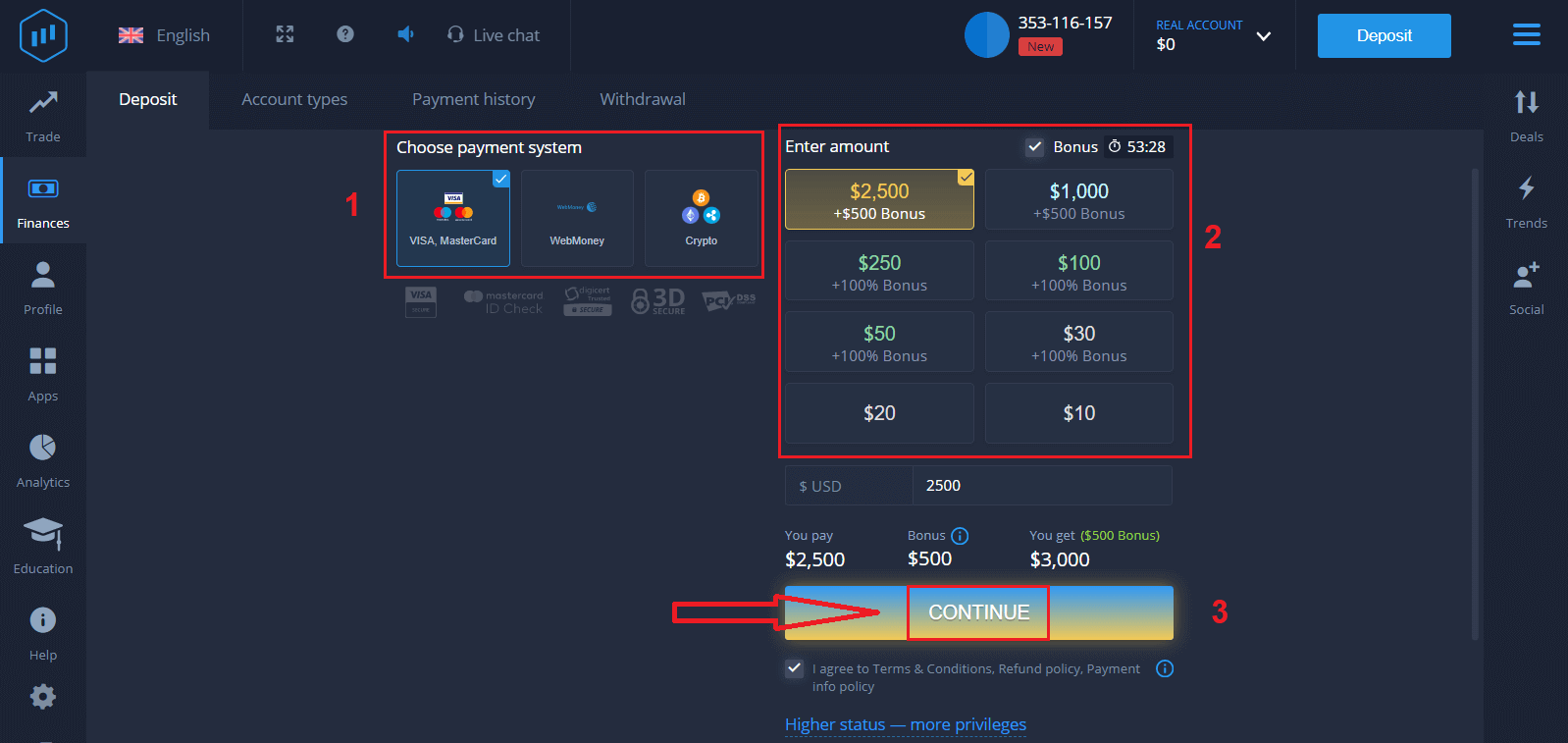
入金輸入卡數據並單擊“添加資金...”
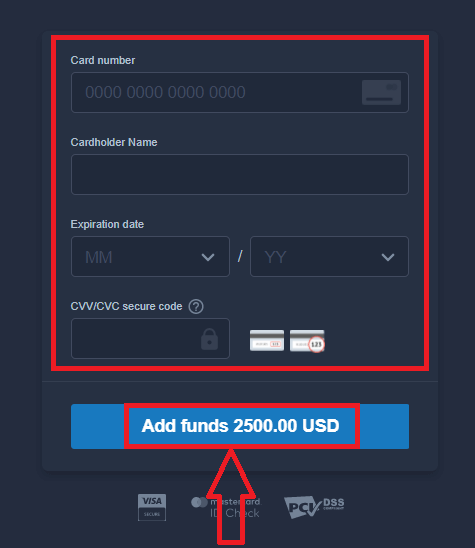
現在您可以在入金成功後在真實賬戶上進行交易。
如果您想使用模擬賬戶,點擊“REAL ACCOUNT”並選擇“DEMO ACCOUNT”,即可在模擬賬戶中以$10,000開始交易。模擬賬戶是您熟悉平台、練習不同資產交易技巧並在實時圖表上無風險嘗試新機制的工具。
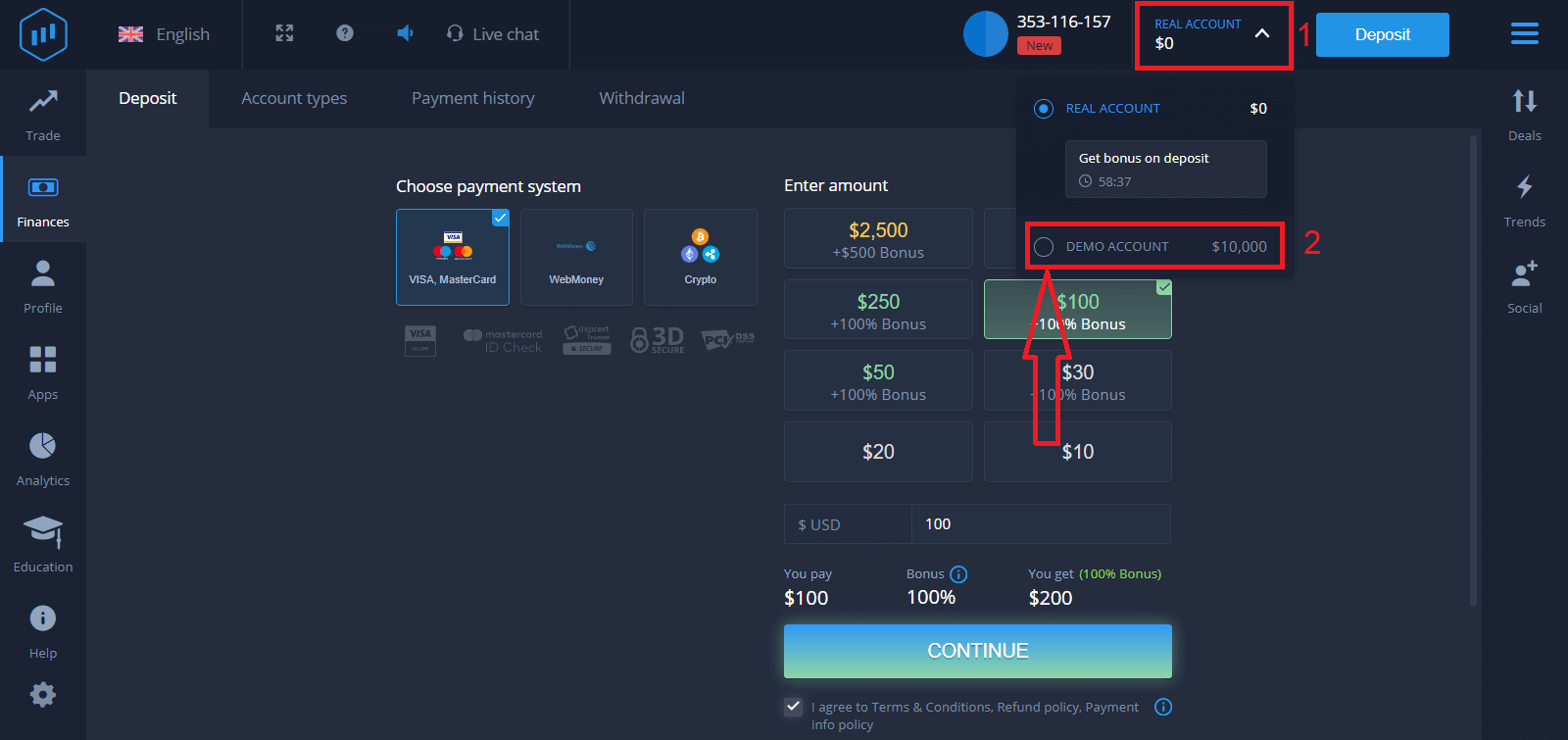
如何使用 Facebook 登錄 ExpertOption?
您還可以通過單擊 Facebook 按鈕使用您的個人 Facebook 帳戶登錄該網站。
1. 單擊Facebook按鈕
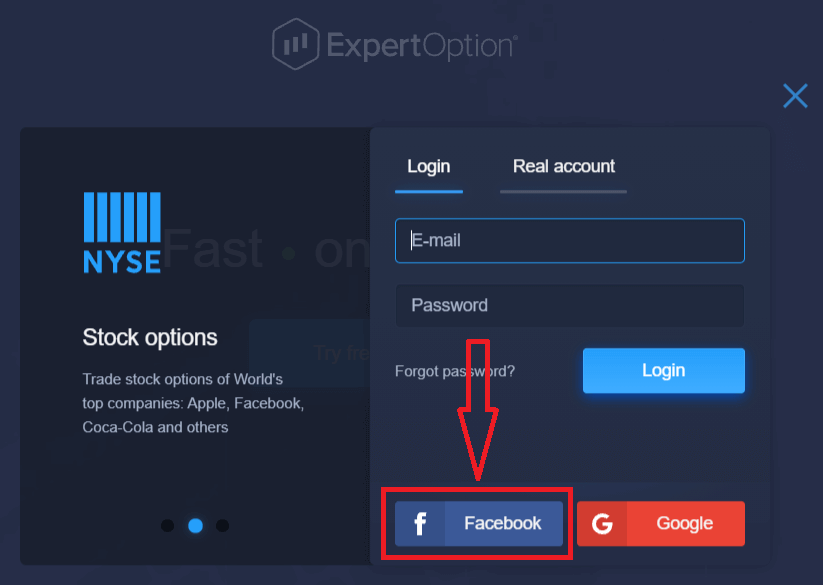
2. 將打開 Facebook 登錄窗口,您需要在其中輸入您在 Facebook 註冊時使用的電子郵件地址
3. 輸入您 Facebook 帳戶的密碼
4. 單擊“登錄”
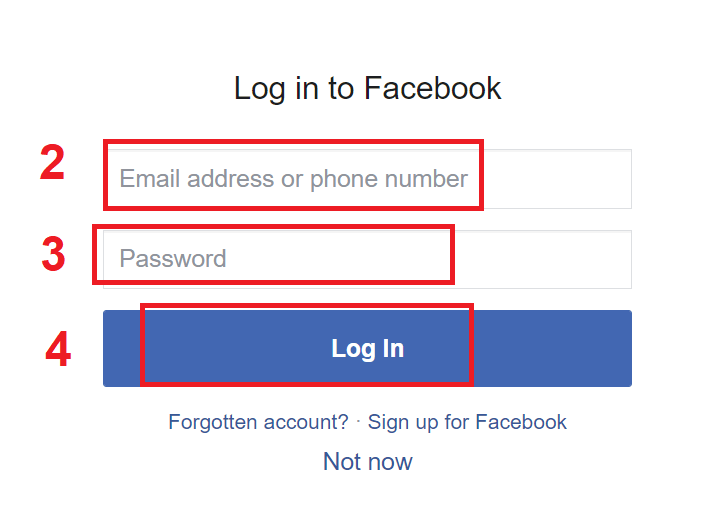
一旦您單擊“登錄”按鈕,ExpertOption 將請求訪問:您的姓名和個人資料照片以及電子郵件地址。單擊“繼續...”
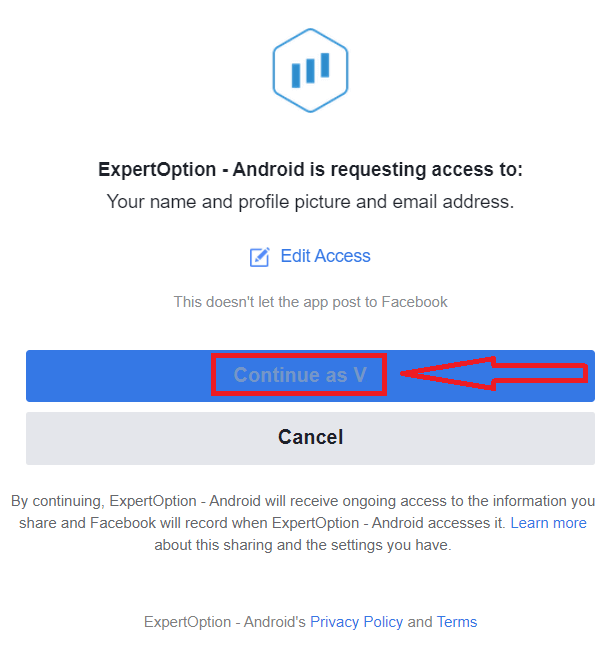
之後,您將被自動重定向到 ExpertOption 平台。
如何使用 Google 登錄 ExpertOption?
1. 要通過您的Google帳戶進行授權,您需要單擊Google按鈕。
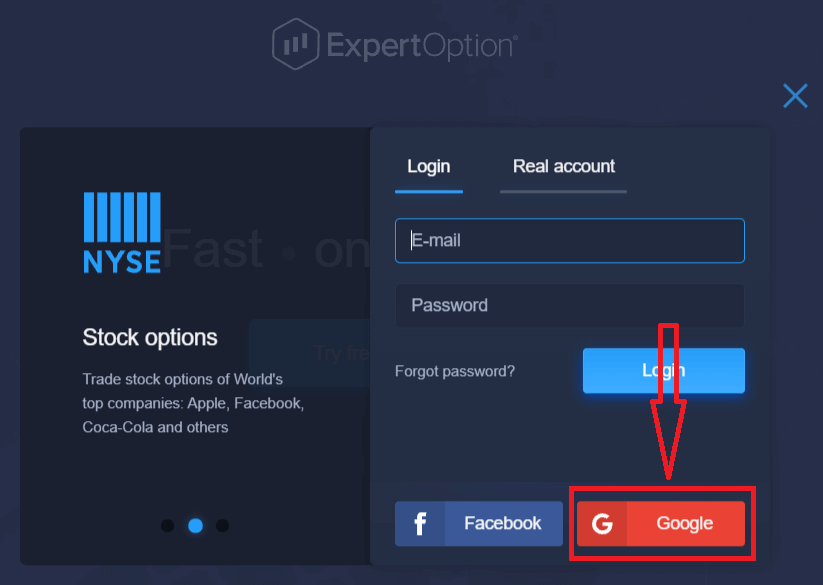
2. 然後,在打開的新窗口中,輸入您的電話號碼或電子郵件,然後單擊“下一步”。系統將打開一個窗口,要求您輸入 google 帳戶的密碼。
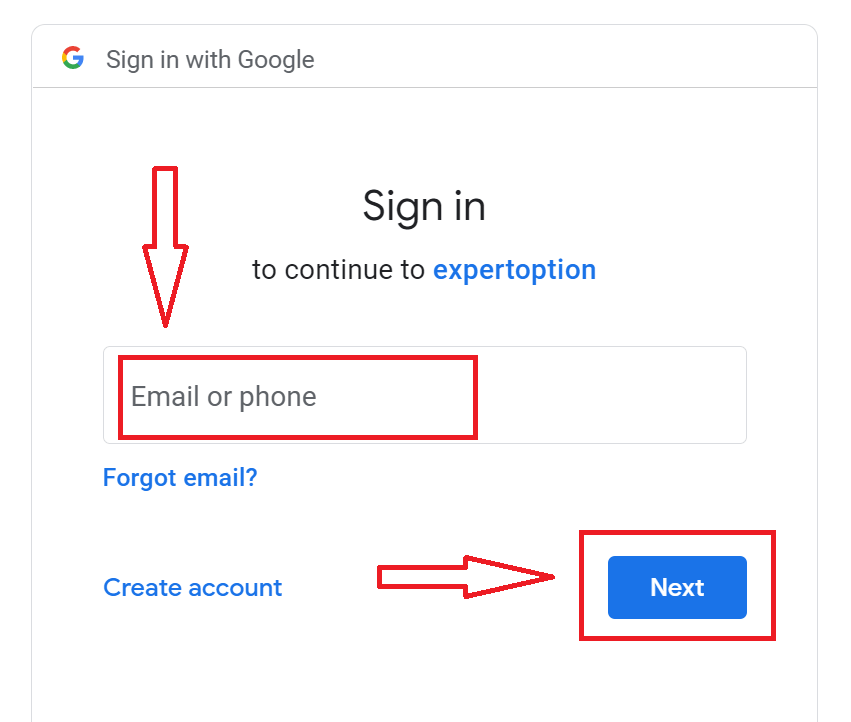
3. 然後輸入您谷歌賬戶的密碼,點擊“下一步”。
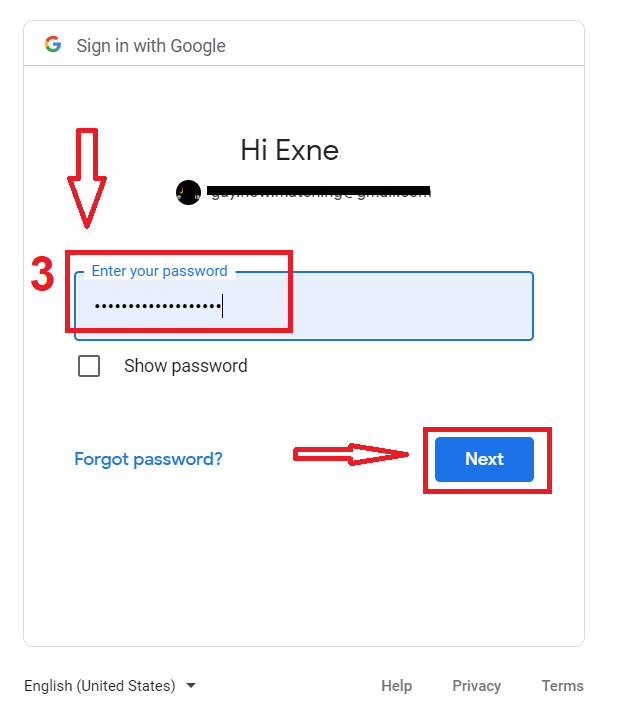
之後,按照從服務發送到您的電子郵件地址的說明進行操作。您將被帶到您的個人 ExpertOption 帳戶。
從 ExpertOption 帳戶恢復密碼
如果您無法登錄平台,請不要擔心,您可能只是輸入了錯誤的密碼。你可以想出一個新的。如果您使用網絡版本
,請單擊“忘記密碼”鏈接。
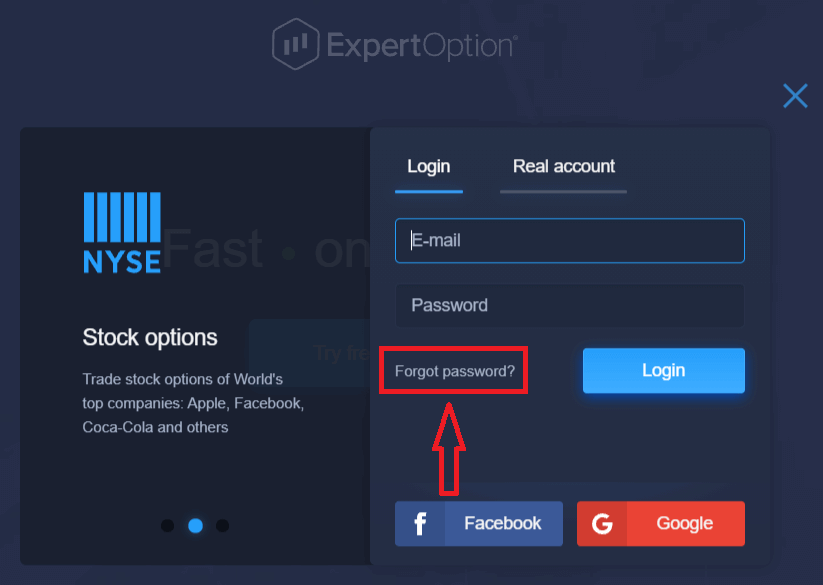
然後,系統將打開一個新表格,要求您恢復 ExpertOption 帳戶的密碼。您需要向系統提供適當的電子郵件地址,然後單擊“重置密碼” 。系統
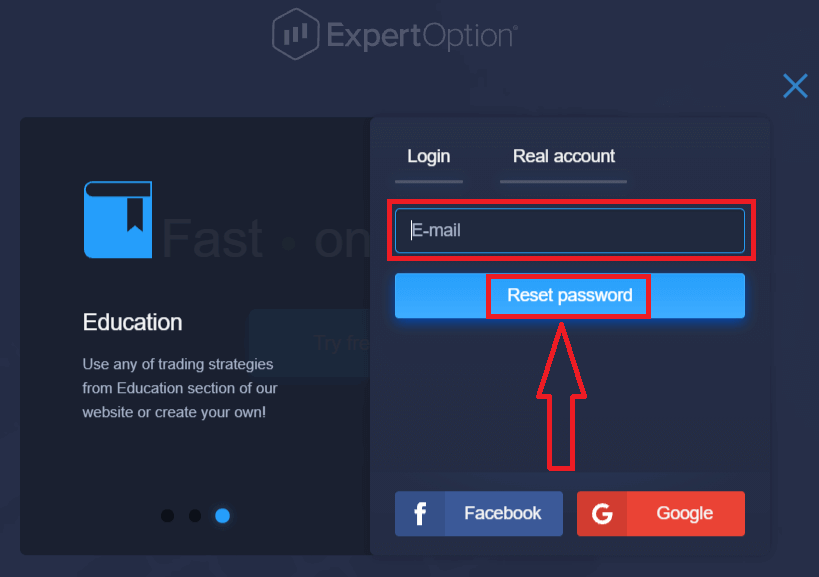
將打開一條通知,告知您已向該電子郵件地址發送一封重置密碼的電子郵件。

在您電子郵件中的信函中,您將被要求更改密碼。點擊“重置密碼”
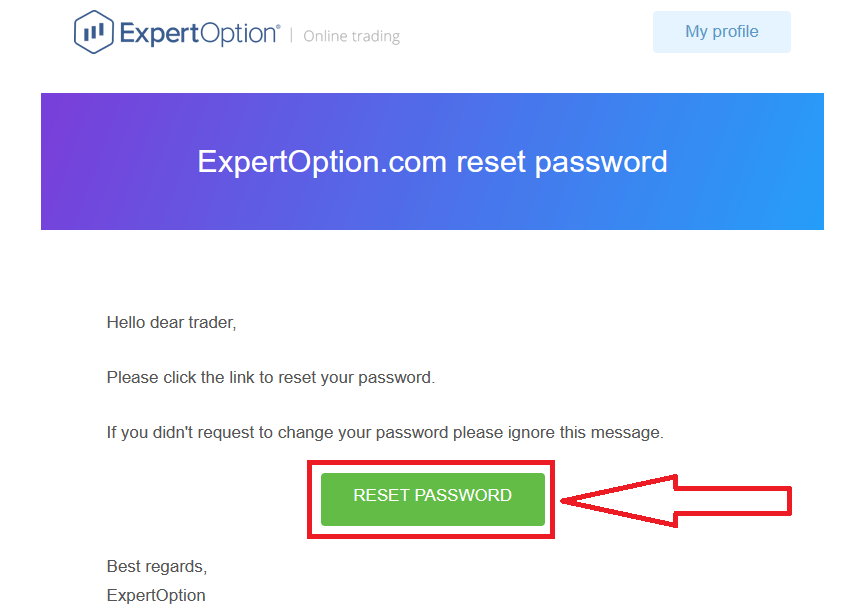
電子郵件中的鏈接會將您帶到 ExpertOption 網站上的一個特殊部分。在此處輸入您的新密碼兩次,然後
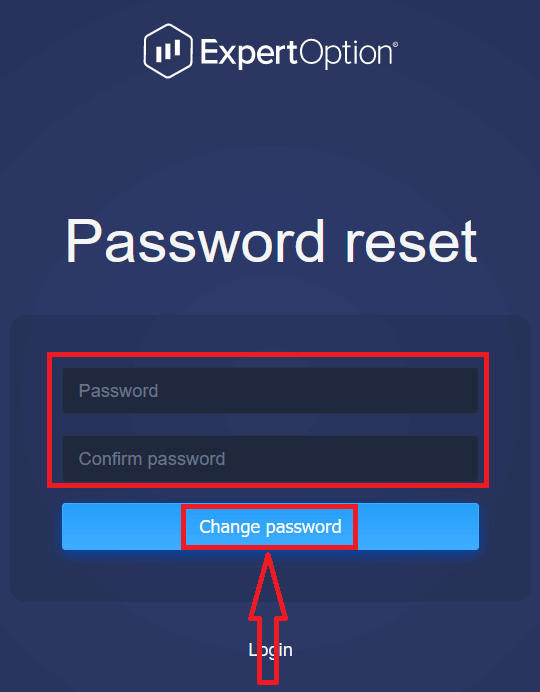
在輸入“密碼”和“確認密碼”後單擊“更改密碼”按鈕。將出現一條消息,指示已成功更改密碼。
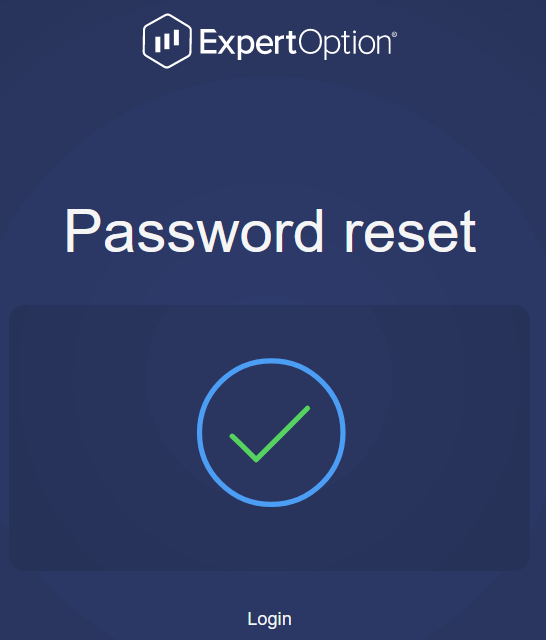
而已!現在您可以使用您的用戶名和新密碼登錄 ExpertOption 平台。
如果您使用移動應用程序
,請單擊“菜單”圖標
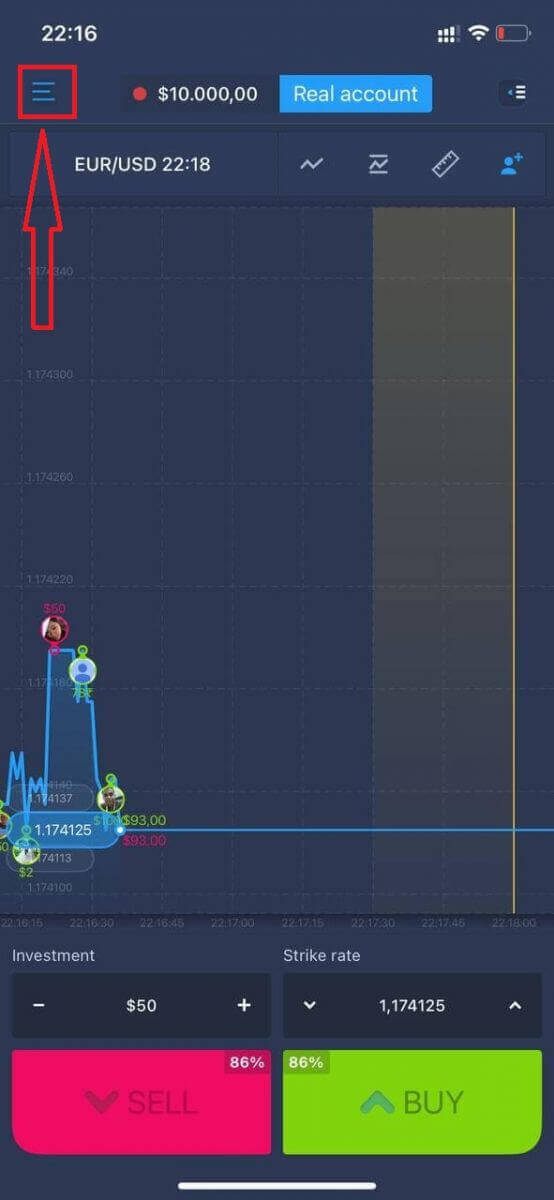
單擊“登錄”
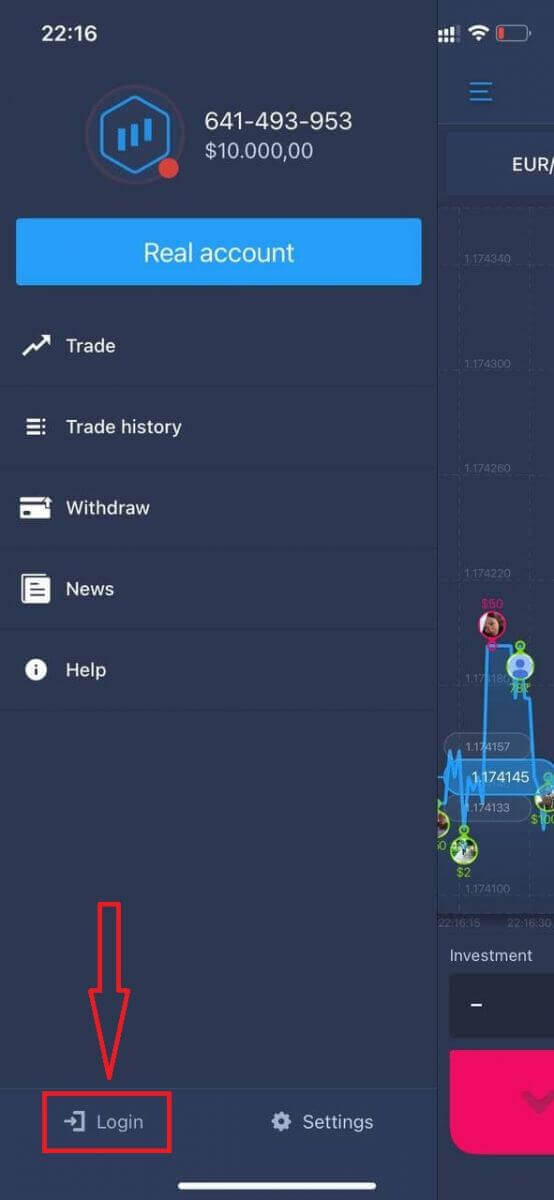
單擊“忘記密碼”鏈接
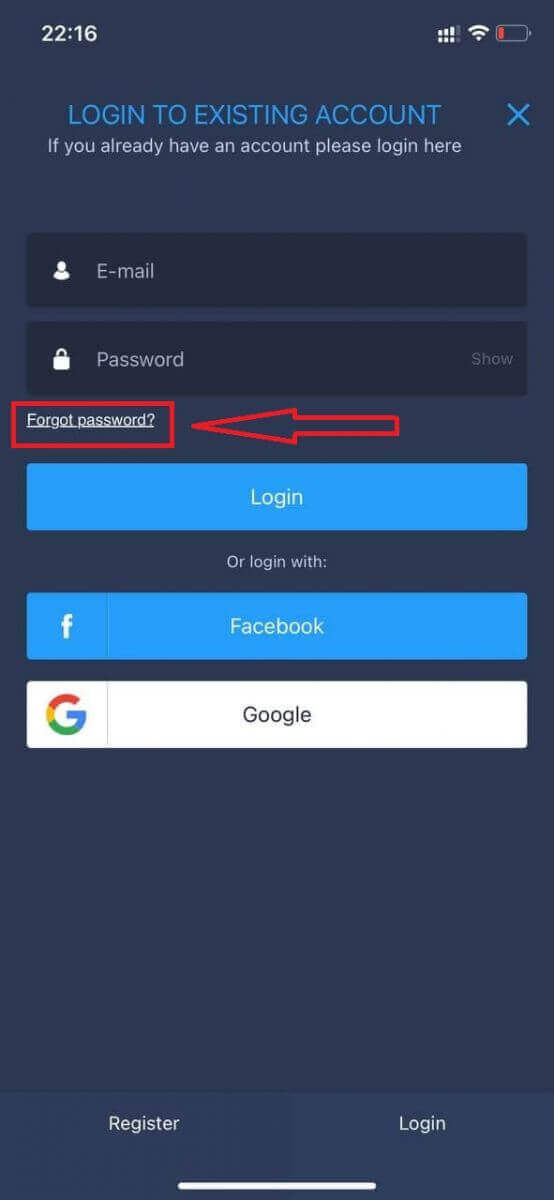
在新窗口中,輸入您在註冊時使用的電子郵件,然後單擊“發送”按鈕。然後執行與網絡應用程序相同的剩餘步驟
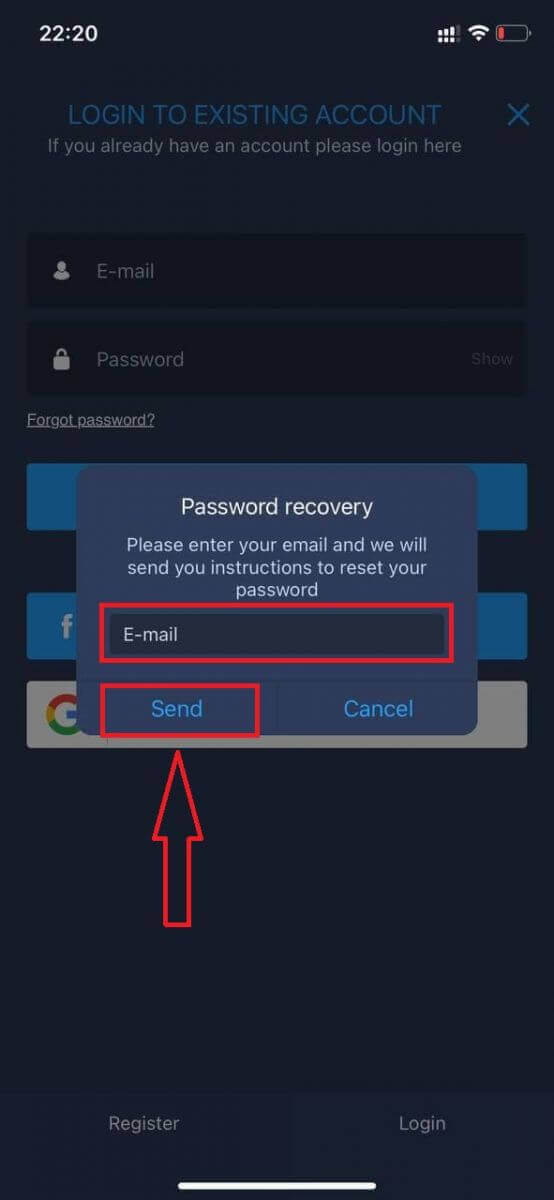
登錄 ExpertOption 手機網頁版
如果您想在 ExpertOption 交易平台的移動網絡版上進行交易,您可以輕鬆做到。首先,在移動設備上打開瀏覽器。之後,搜索“ expertoption.com ”並訪問經紀人的官方網站。
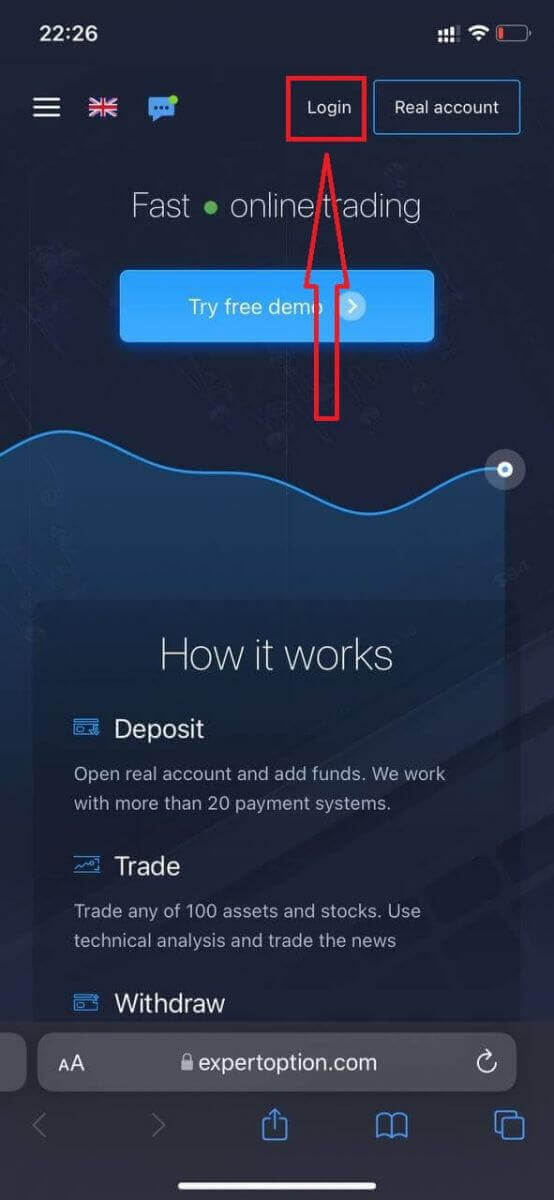
輸入您的電子郵件和密碼,然後單擊“登錄”按鈕。
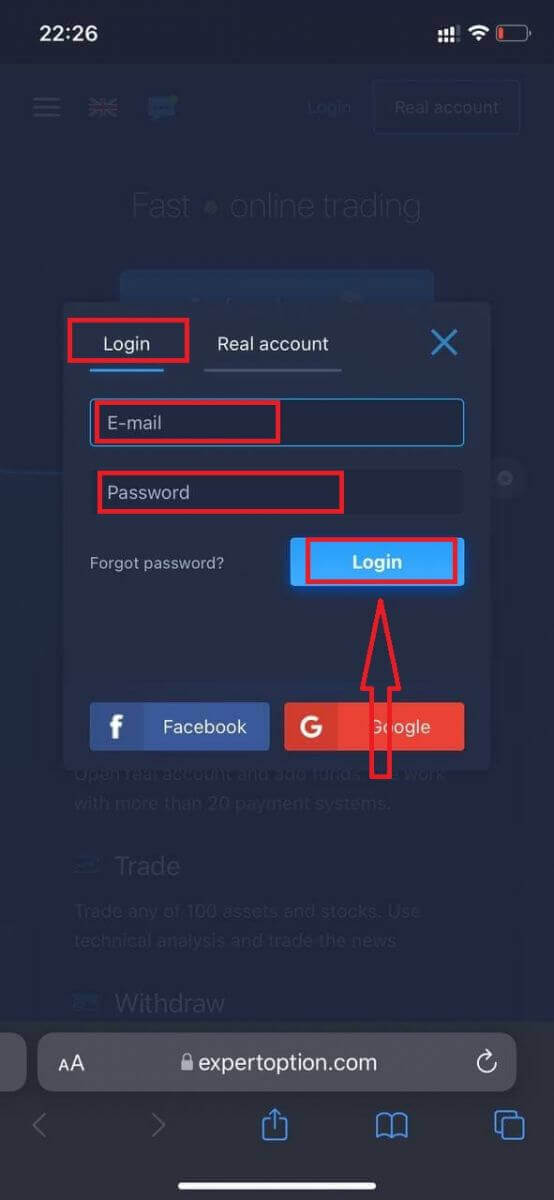
登錄成功後,您將看到存款頁面。要開始實時交易,您必須在您的賬戶中進行投資(最低存款額為 10 美元)。
如何在 ExpertOption 中
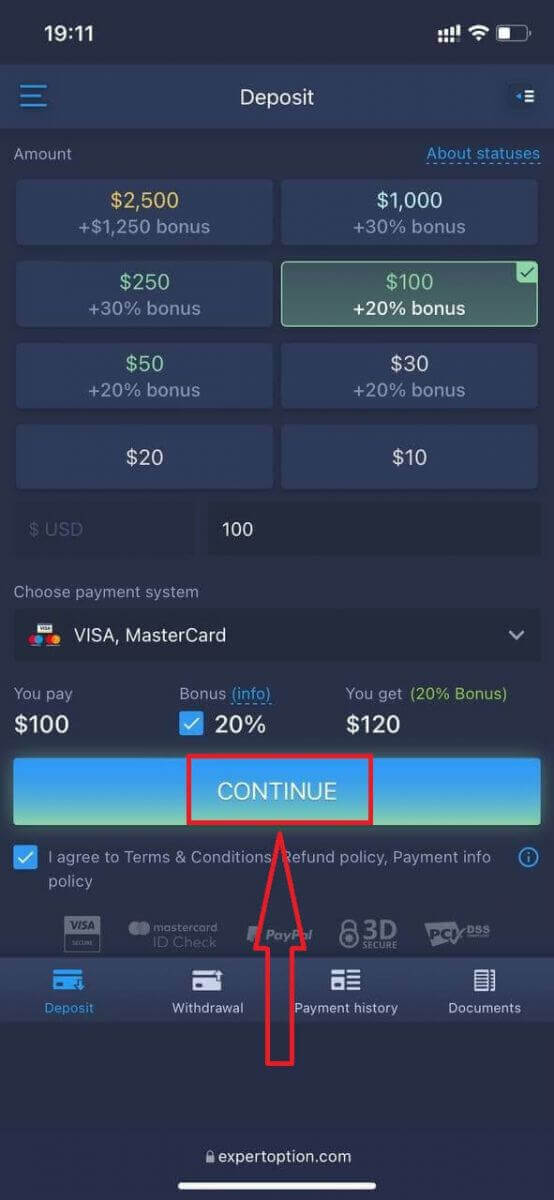
入金輸入卡數據並單擊“添加資金...”
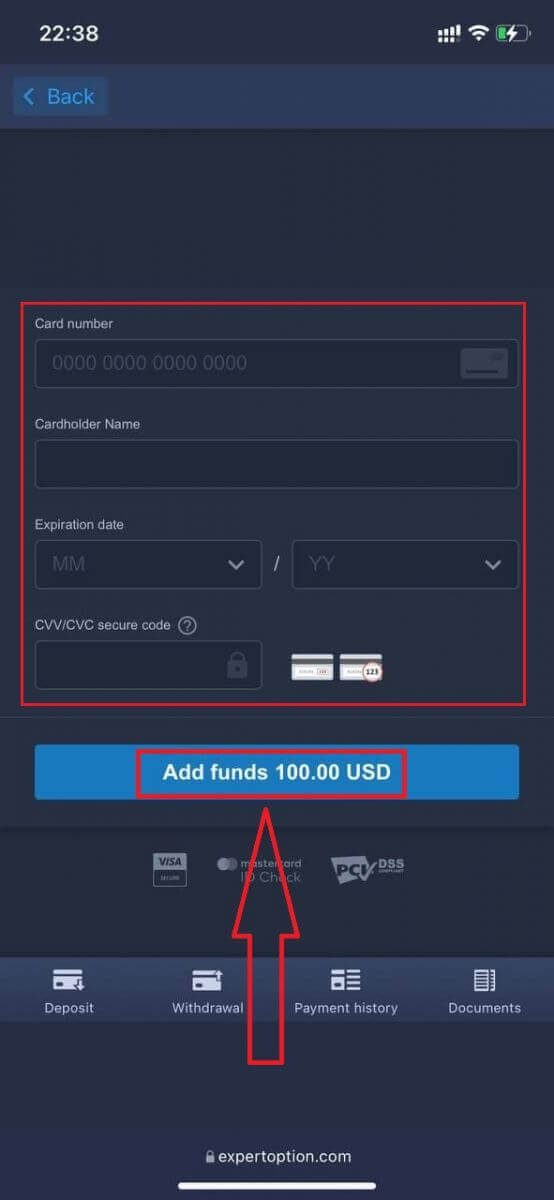
現在您可以在入金成功後在真實賬戶上進行交易。
如果您想使用模擬賬戶,請單擊“菜單”圖標。
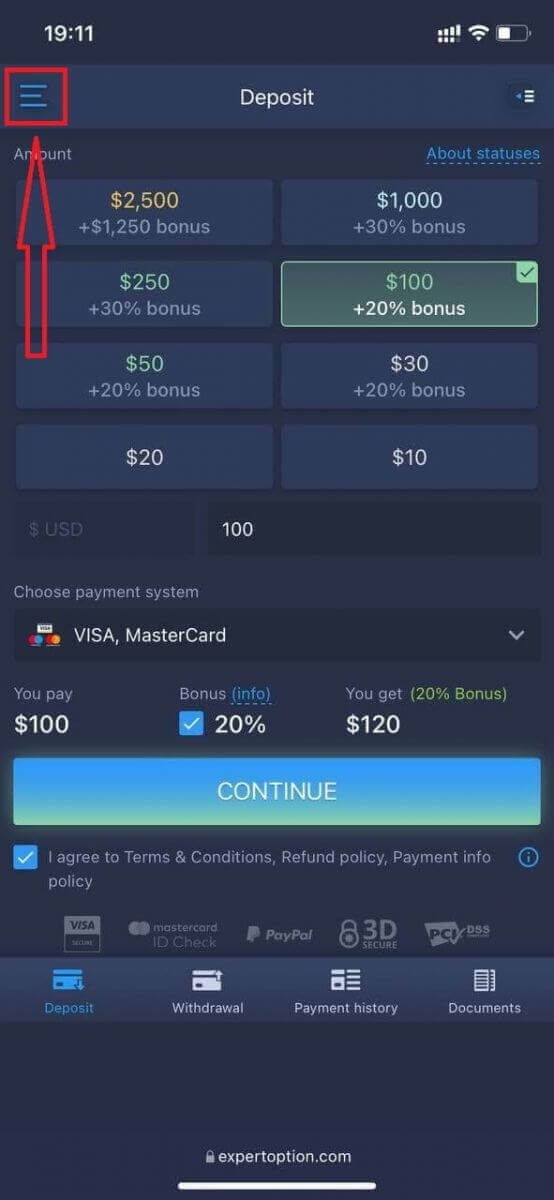
點擊“交易”
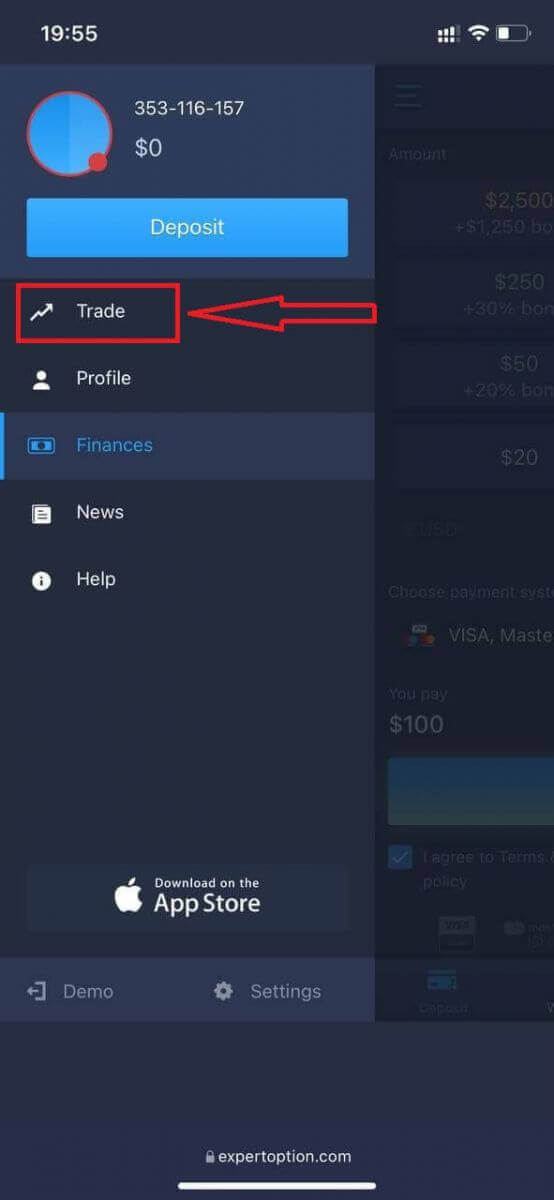
將賬戶從真實賬戶切換到模擬賬戶。
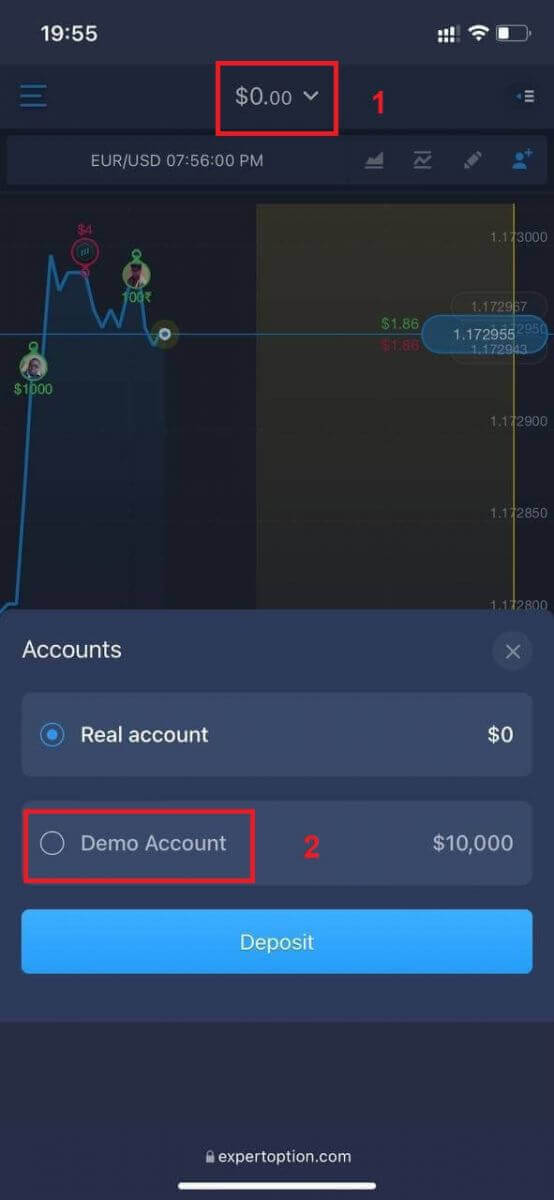
您將在模擬賬戶中擁有 10,000 美元。
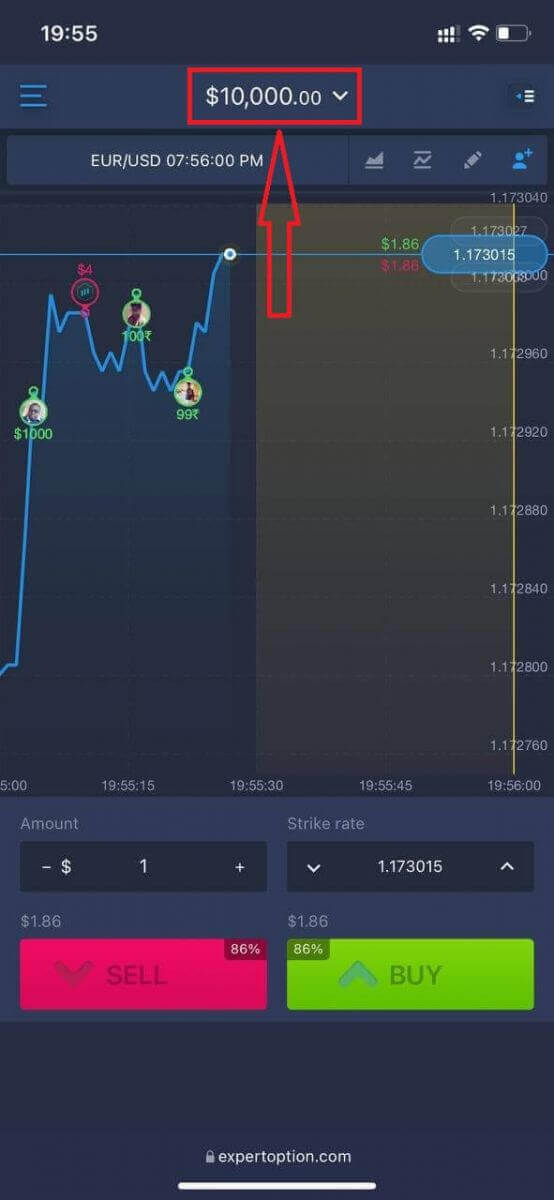
現在您可以從該平台的移動網絡版本進行交易。交易平台的移動網頁版與普通網頁版完全相同。因此,交易和轉移資金不會有任何問題。
如何登錄 ExpertOption iOS 應用程序?
在 iOS 移動平台上登錄類似於在 ExpertOption 網絡應用程序上登錄。該應用程序可通過您設備上的 App Store 下載或單擊此處。只需搜索“ExpertOption - 移動交易”應用程序並單擊“獲取”即可將其安裝在您的 iPhone 或 iPad 上。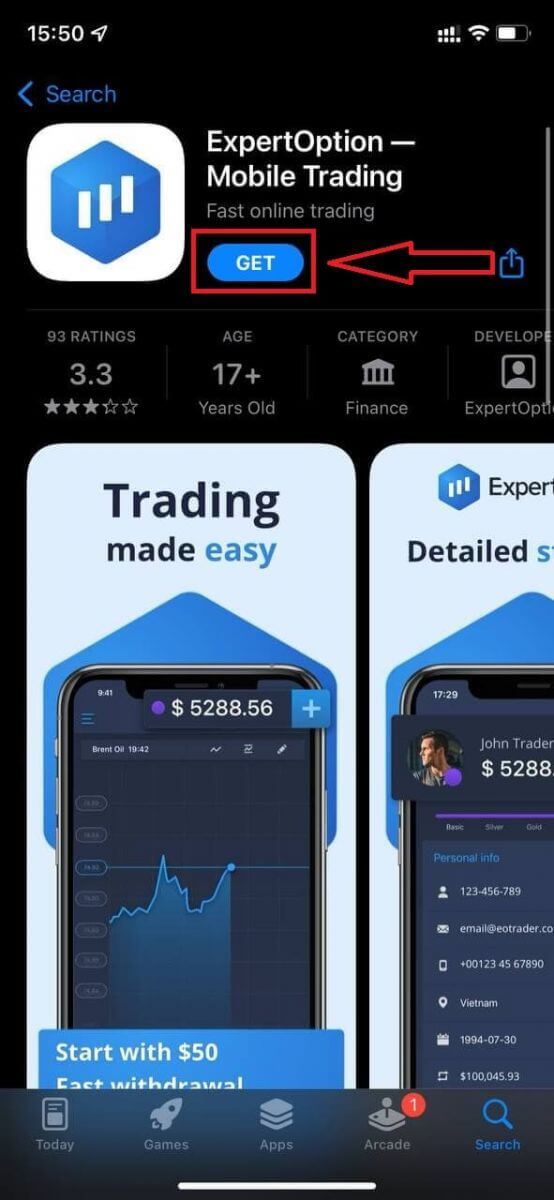
安裝並啟動後,您可以使用電子郵件、Facebook 或 Google 登錄 ExpertOption iOS 移動應用程序。您只需要選擇“菜單”圖標。
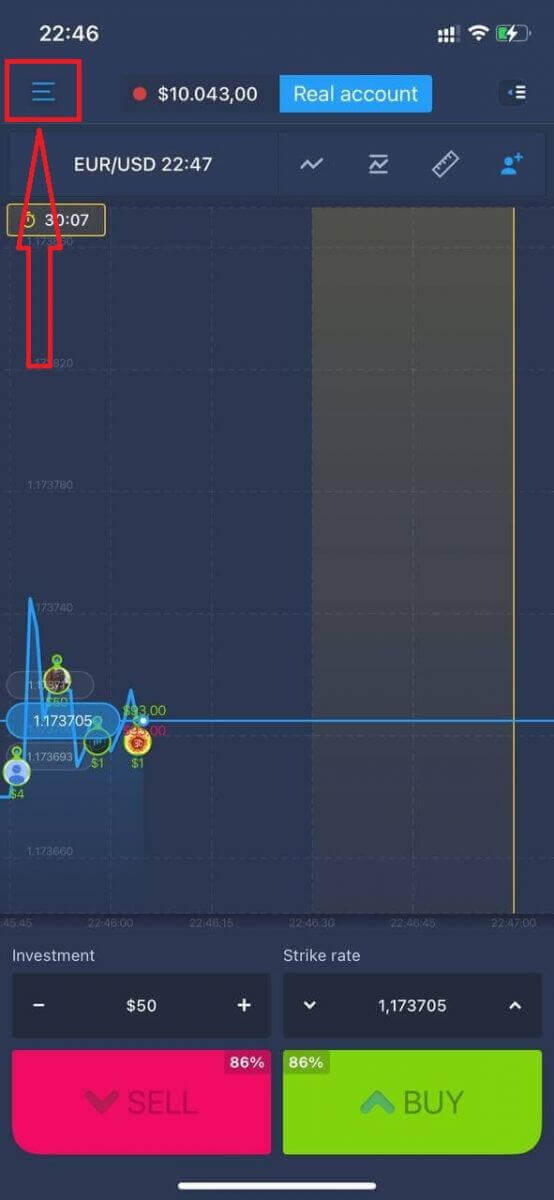
單擊“登錄”
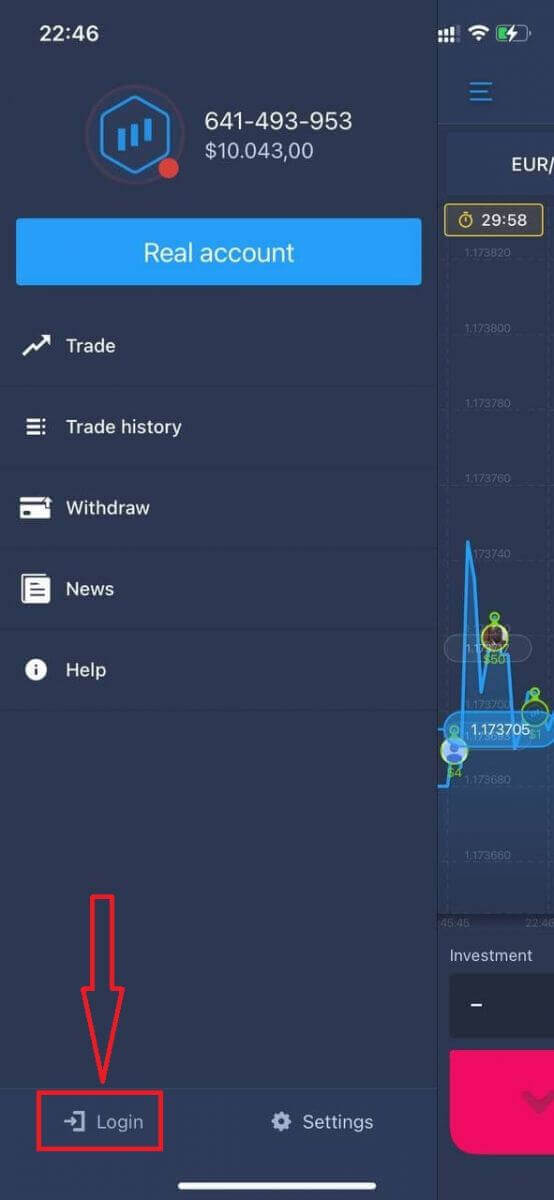
輸入您的電子郵件和密碼,然後單擊“登錄”按鈕。
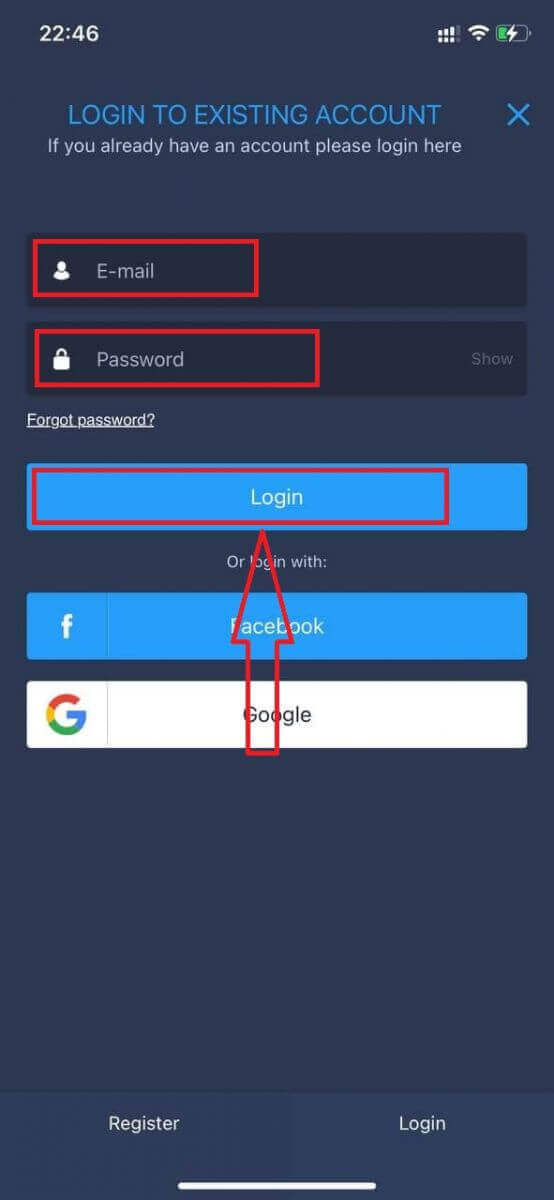
如何登錄到 ExpertOption Android 應用程序?
您必須訪問 Google Play 商店並蒐索“ExpertOption - 移動交易”才能找到此應用程序或單擊此處。
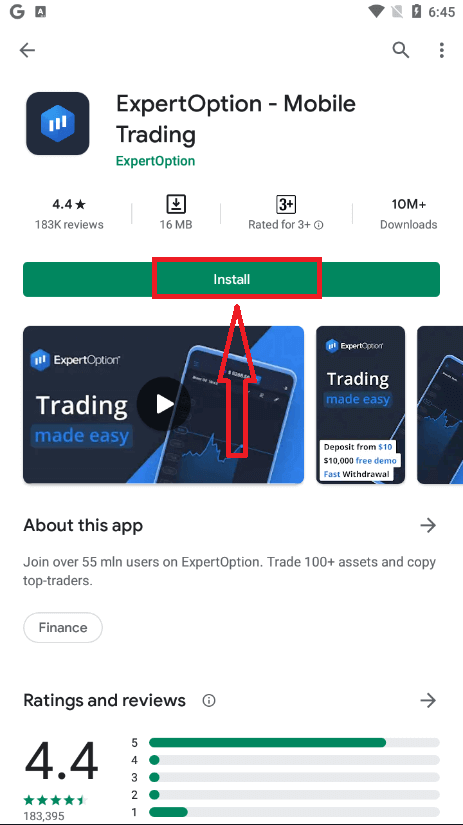
安裝和啟動後,您可以使用您的電子郵件、Facebook 或 Google 帳戶登錄 ExpertOption Android 移動應用程序。
執行與 iOS 設備相同的步驟,選擇“菜單”圖標。

單擊“登錄”
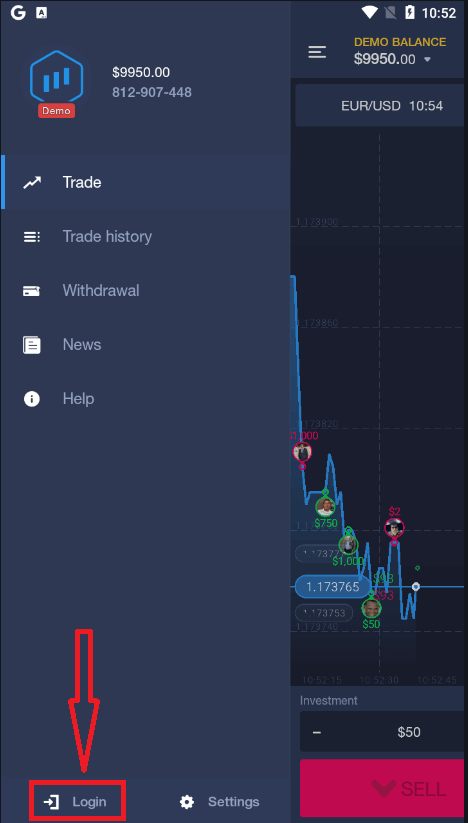
輸入您的電子郵件和密碼,然後單擊“登錄”按鈕。
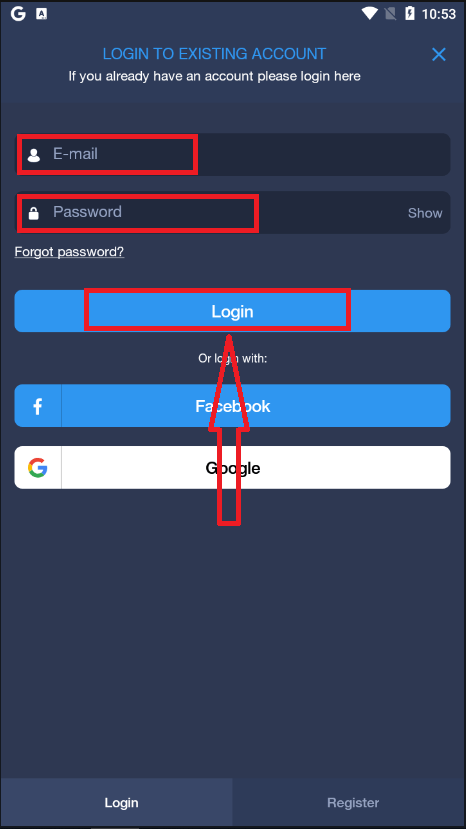
如何在 ExpertOption 中驗證帳戶
電子郵件驗證
註冊後,您將收到一封確認電子郵件(來自 ExpertOption 的消息),其中包含一個鏈接,您需要單擊該鏈接以驗證您的電子郵件地址。

如果您根本沒有收到我們的確認電子郵件,請使用您在平台上使用的電子郵件地址發送消息至[email protected],我們將手動確認您的電子郵件。
地址和身份驗證
驗證過程是對您的文件進行一次簡單的一次性審查。這是我們完全遵守 AML KYC 政策的必要步驟,從而確認您作為 ExpertOption 交易者的身份。
一旦您在個人資料中填寫身份和地址信息,驗證過程就會開始。打開配置文件頁面並找到身份狀態和地址狀態部分。
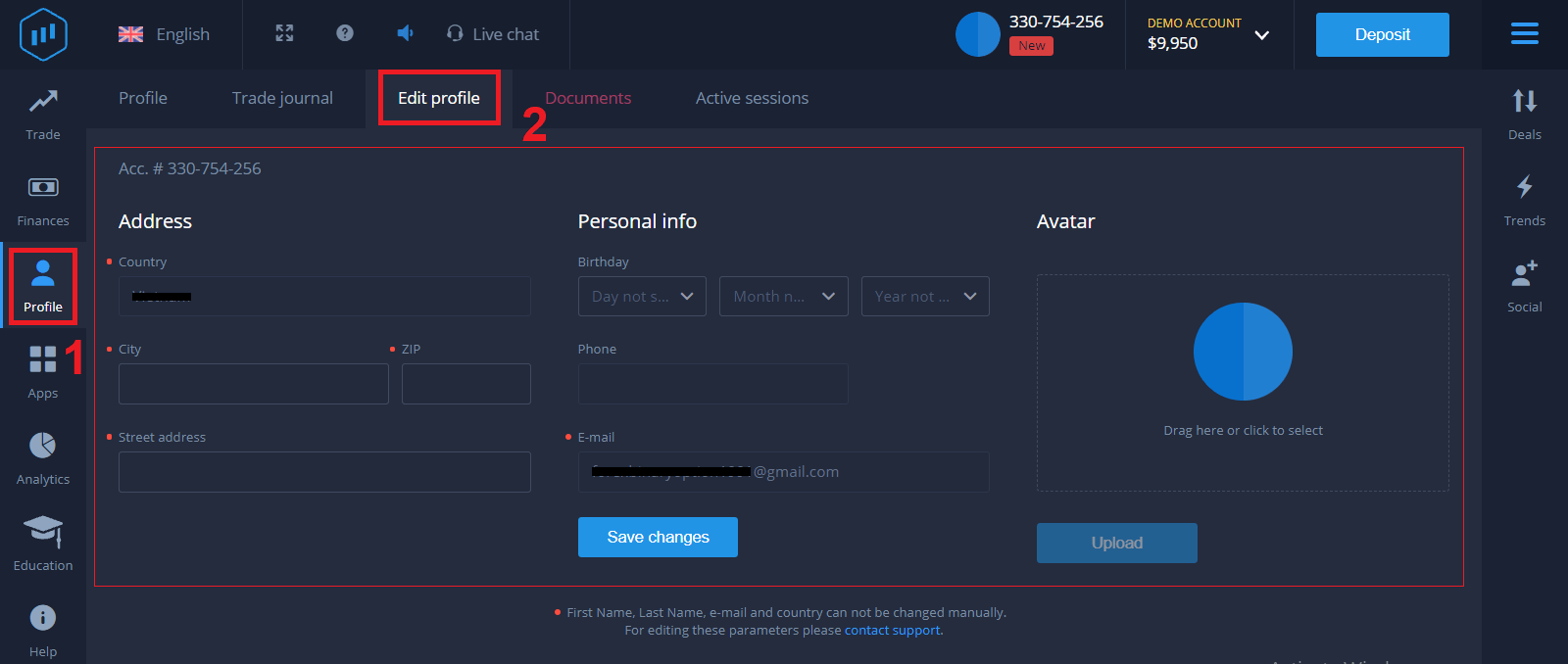
銀行卡驗證
驗證過程因存款方式而異。
如果您使用 VISA 或 MASTERCARD(信用卡或借記卡)存款,我們將需要驗證以下內容:
- 主要有效身份證件或護照的彩色照片,其中顯示您的照片和全名
護照
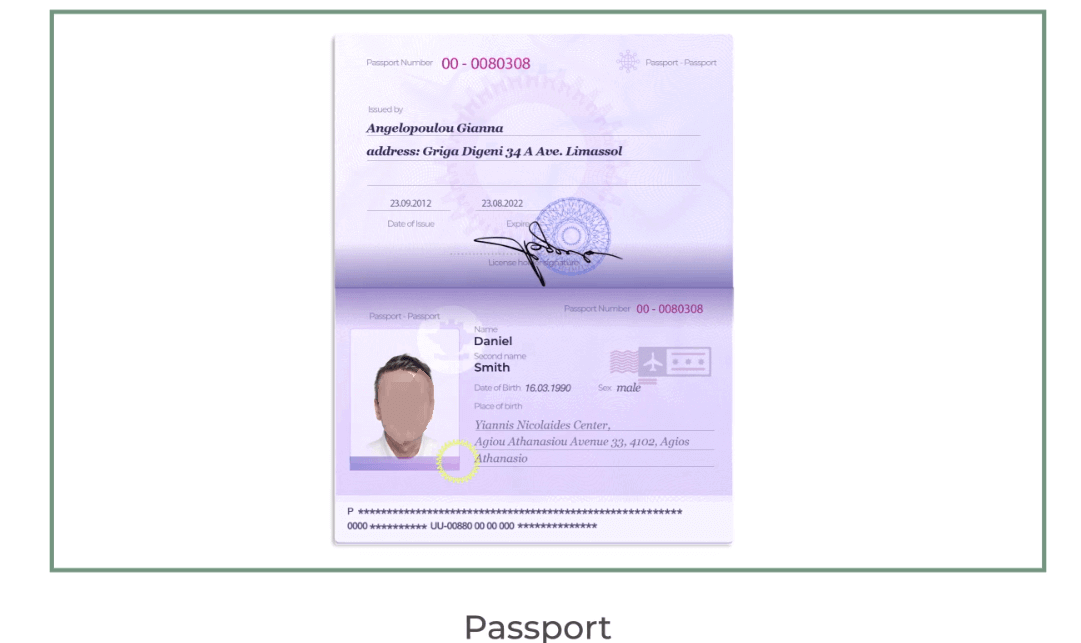
身份證
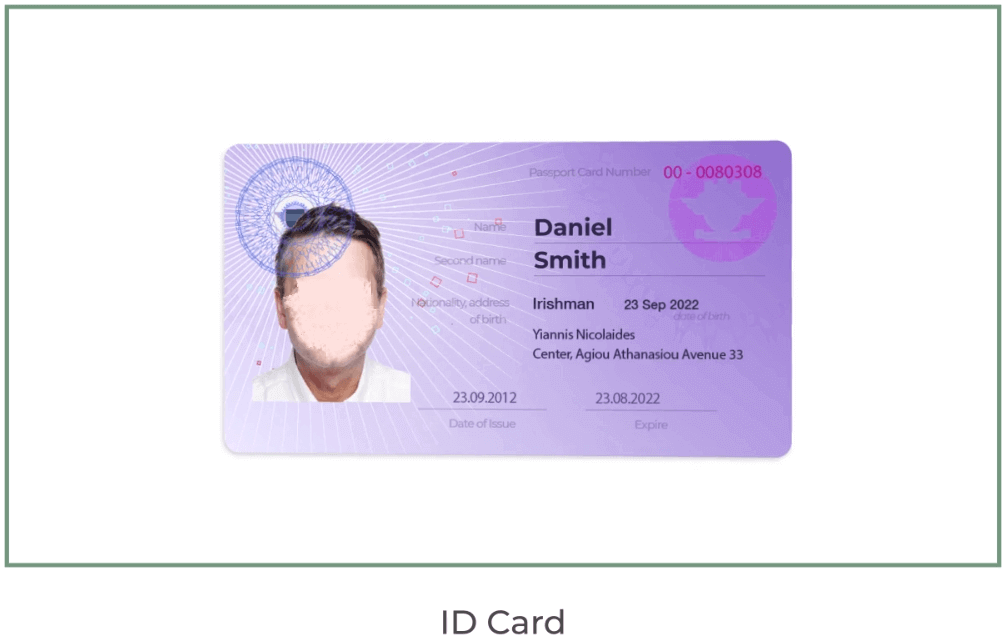
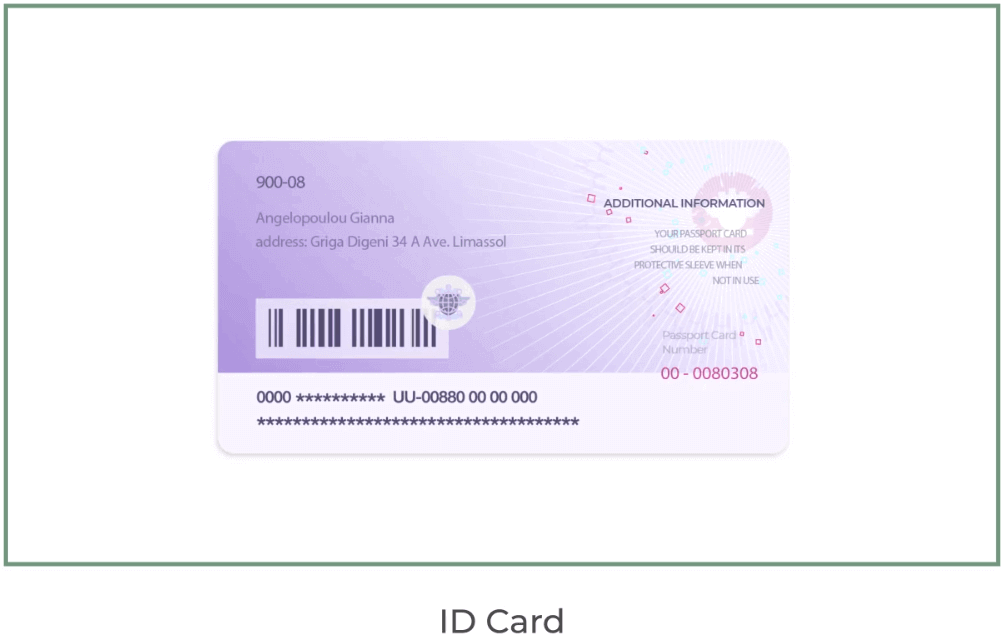
文件必須顯示您的姓名、照片且未過期
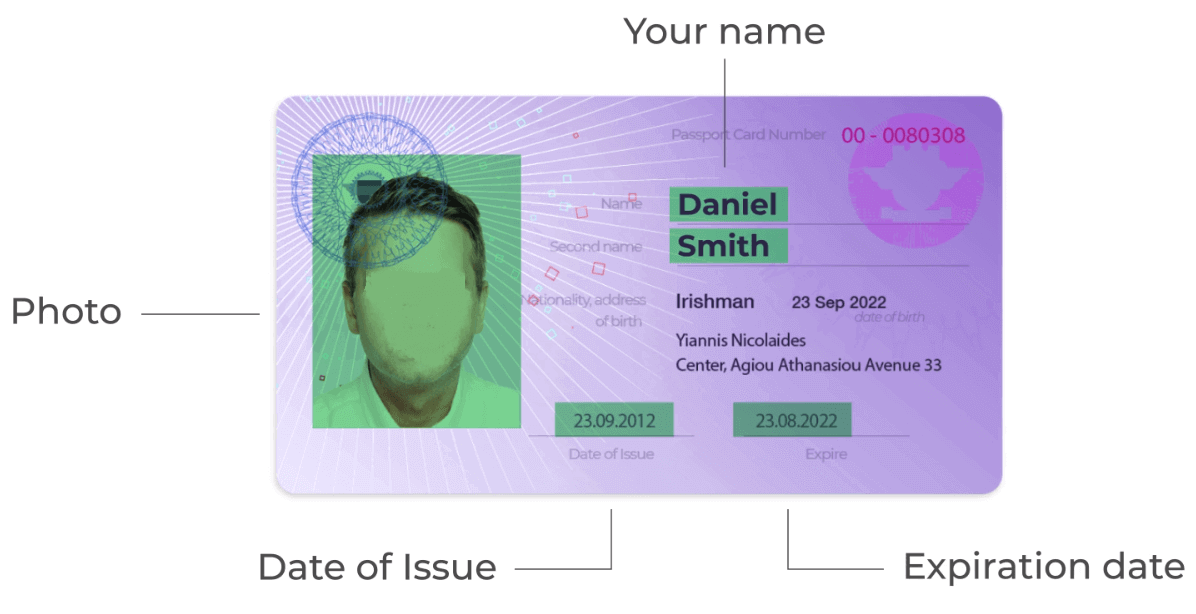
- 銀行卡的照片(用於存款的卡正面,前六位和後四位可見,以及您的姓名和到期日)
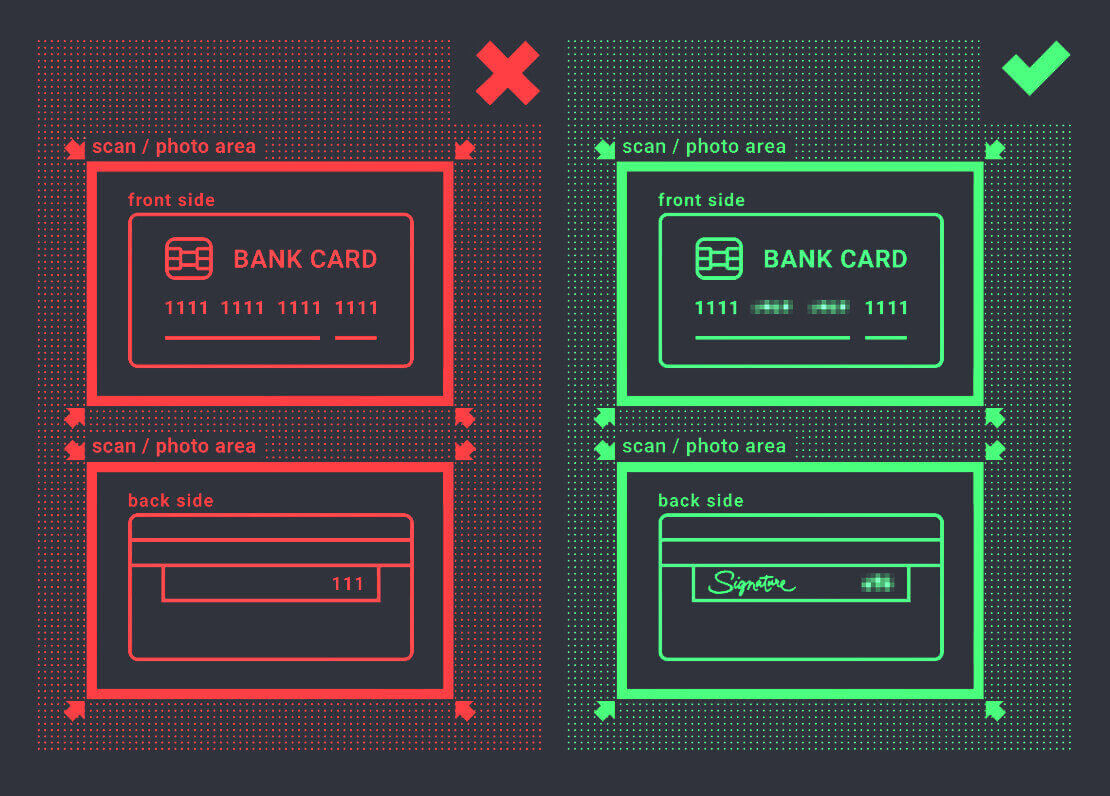
如果您選擇使用電子錢包存款,加密貨幣、網上銀行或移動支付,我們只需要驗證您的主要有效身份證件或護照。
請注意,照片必須是高質量的,整個文件都應該是可見的,我們不接受複印件或掃描件。
驗證僅在創建真實賬戶和存款後可用。


